-
Инструменты
Инструменты
Модуль бронированияУвеличивайте продажи сайта с TL: Booking EngineСистема управленияУправляйте бронями в TL: WebPMSМенеджер каналовПовышайте загрузку с TL: Channel Manager
- Цены Цены
- Полезное Полезное
База знанийСформулируйте вопрос, например, «какие тарифы можно создать»Разделы и статьиКак получить оплату через модуль управления заказами в отчете по броням или шахматке TL: WebPMS
В личном кабинете TravelLine можно отправить ссылку на оплату из бронирования. Для этого у вас должен быть подключен модуль управления заказами TL: Order Management. При переходе по ссылке гость оплачивает бронирование, и оплата сразу отображается в карте брони.
Модуль управления заказами работает через эквайринг компании ООО «Комфорт Букинг».
Как получить оплату
Если в вашем личном кабинете модуль управления заказами уже подключен, воспользуйтесь одним из двух способов для получения оплаты:
1. В разделе «Отчеты» → «Отчет по броням» найдите бронирование → нажмите «Получить оплату»:
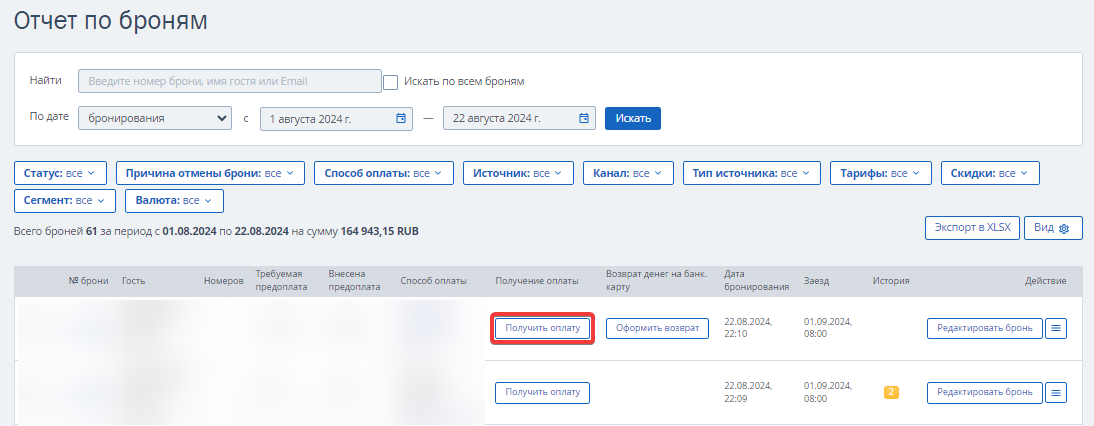
Или в разделе «Управление отелем» → «Шахматка броней» нажмите на бронирование → «Редактировать» → на вкладке «Детали» нажмите «Получить оплату»:
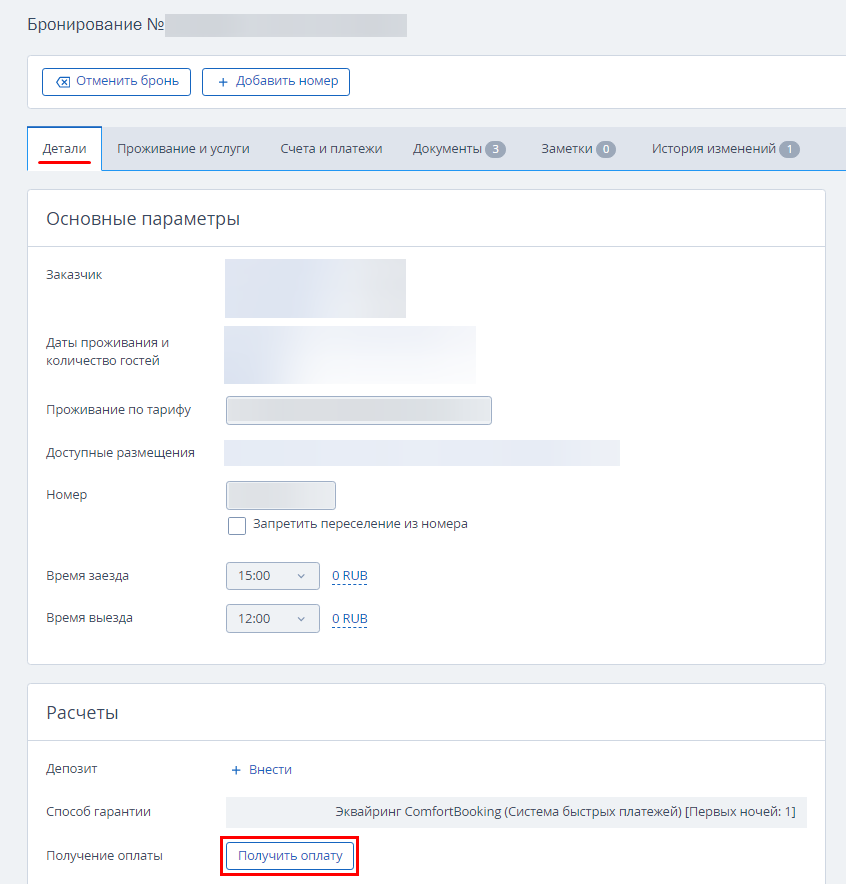
Обратите внимание:
Отправить ссылку на получение оплаты из раздела «Отчет по броням» и из бронирования в шахматке возможно несколько раз, пока сумма доплат не станет равной стоимости брони.
Кнопка «Получить оплату» доступна, пока стоимость внесенной предоплаты по брони не станет равной стоимости брони. После этого кнопка «Получить оплату» скрывается.
2. Когда вы нажмете кнопку «Получить оплату» откроется окно получения оплаты. Укажите сумму оплаты, на которую должна быть сформирована ссылка, и нажмите «Получить оплату»:
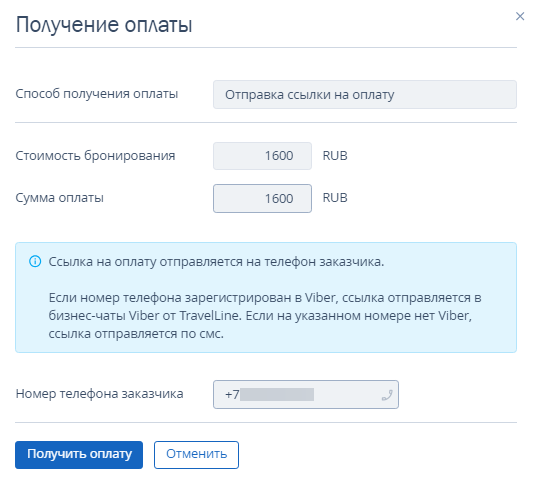
3. Гостю уйдет ссылка на оплату в СМС. Сообщение отправляется от имени TravelLine.
В разделе «Управление заказами» → «Список заказов» отобразится заказ по бронированию со статусом оплаты.
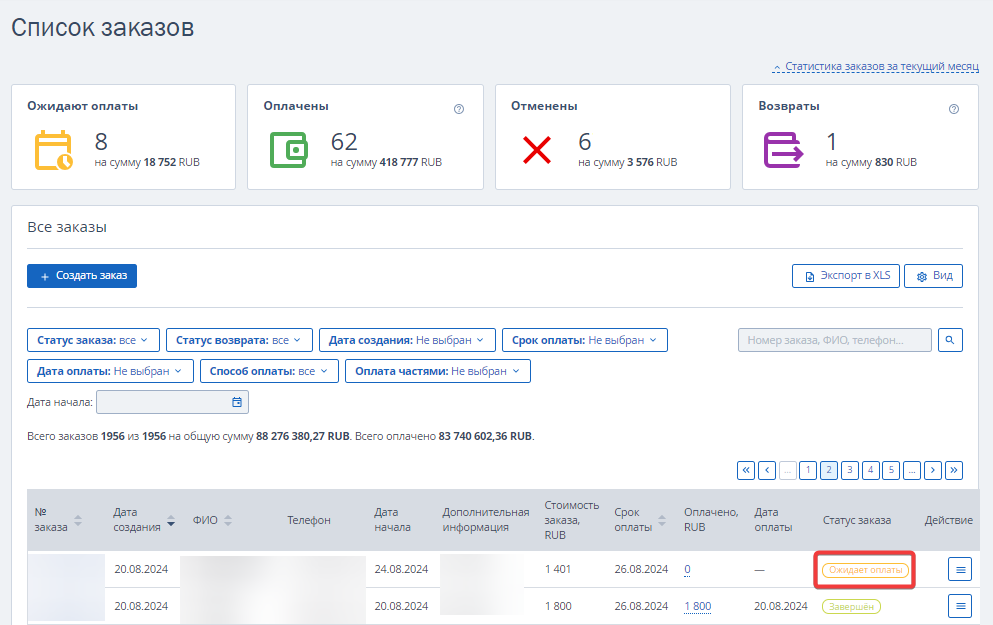
Срок действия ссылки из настроек в разделе «Управление заказами» влияет на ссылку, созданную в модуле управления заказами и через кнопку «Получить оплату» в шахматке. Действие ссылки заканчивается в дату и время, которые установлены в модуле управления заказами.
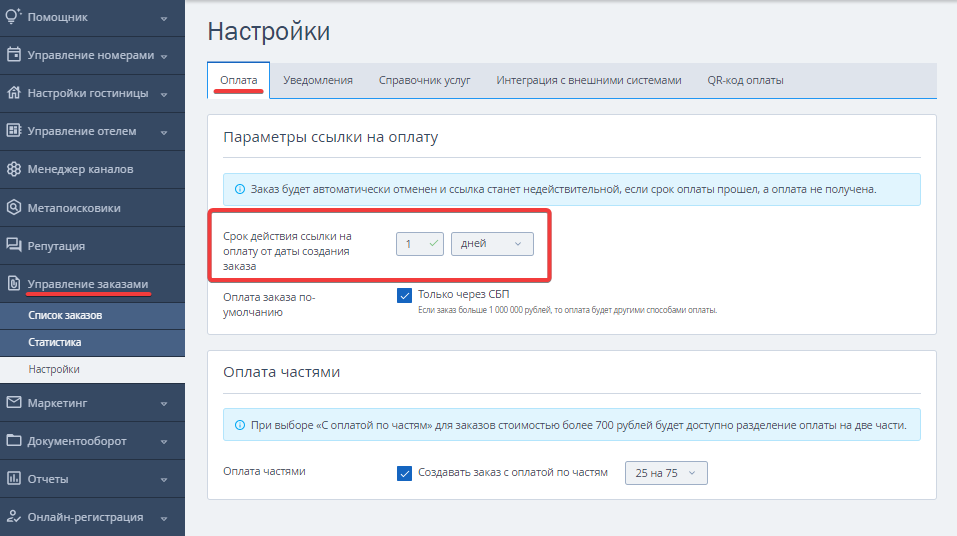
Если гость не оплатил вовремя
Если гость не оплатил вовремя, ссылка становится неактивной и гость не сможет оплатить по этой ссылке. В этом случае:
1. Перейдите в раздел «Управление заказами» → «Список заказов». Найдите нужный заказ и нажмите кнопку «Отменить заказ».
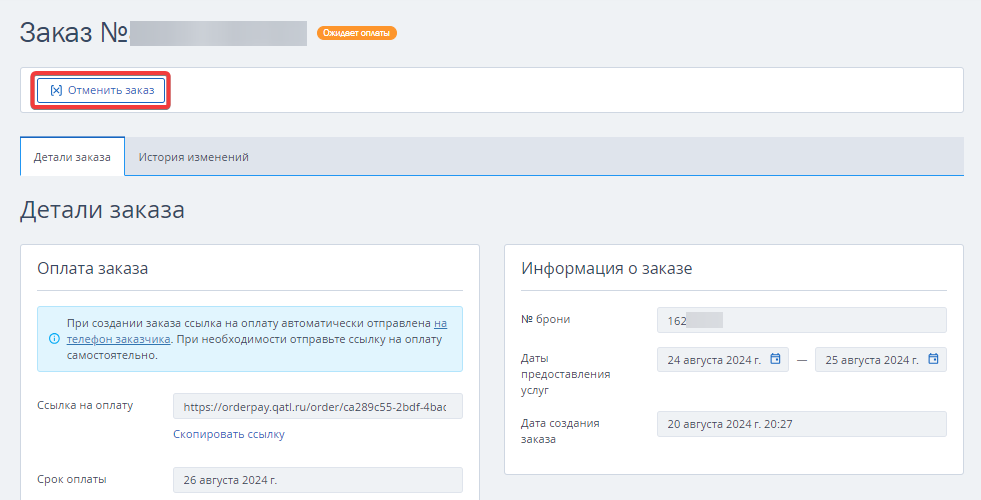
2. Создайте новый заказ в разделе «Управление заказами» → «Список заказов». Подробнее читайте в статье «Как создать заказ».
Как оформить возврат
Чтобы вернуть деньги, нажмите ссылку «Оформить возврат» в разделе «Отчеты» → «Отчет по броням»:
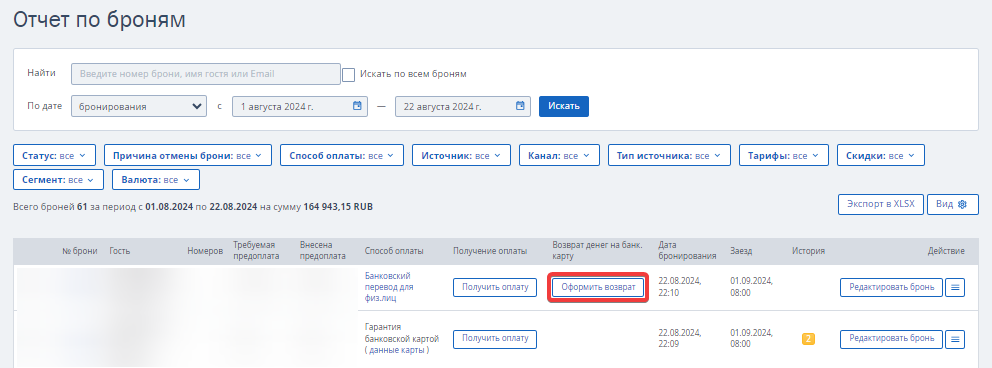
Или в карте бронирования в шахматке на вкладке «Детали» → блок «Расчеты»:
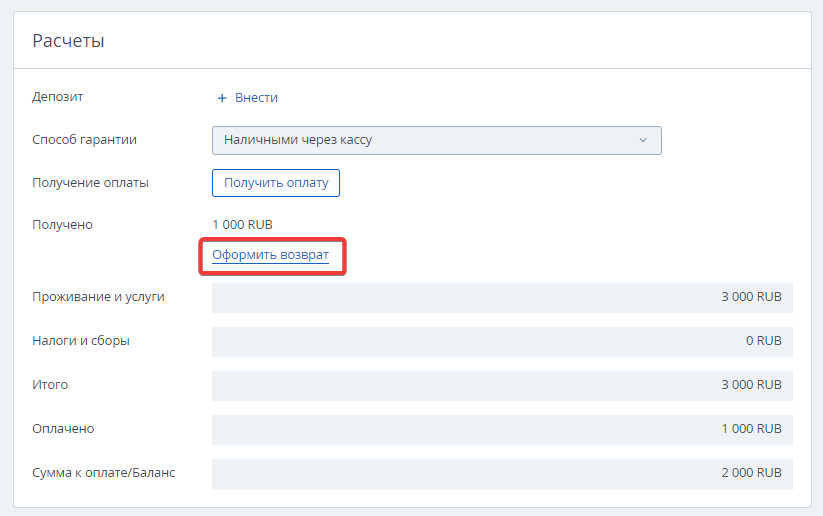
Ссылка «Оформить возврат» ведет в раздел «Управления заказами», где вы сможете вручную оформить возврат по заказу. Подробнее читайте в статье «Как отменить заказ и оформить возврат в модуле управления заказами».
После проведения возврата, информация отобразится в бронировании в шахматке:
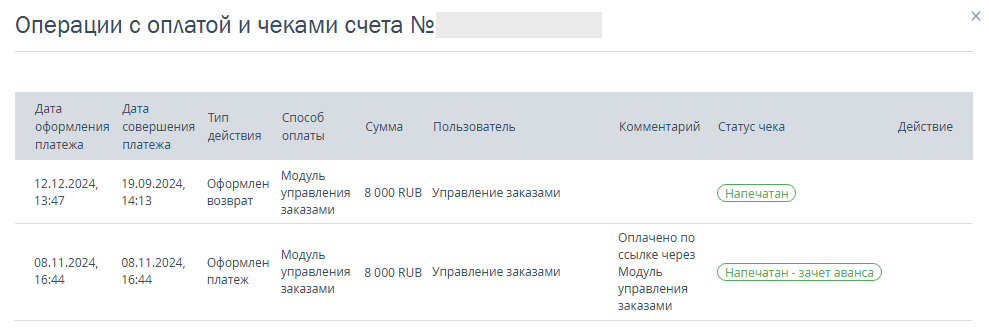
Как посмотреть все заказы по бронированию
В разделе «Управление заказами» в блоке «Все заказы» введите в поиске номер бронирования. Вы увидите все заказы, созданные через кнопку «Получить оплату» в бронировании.
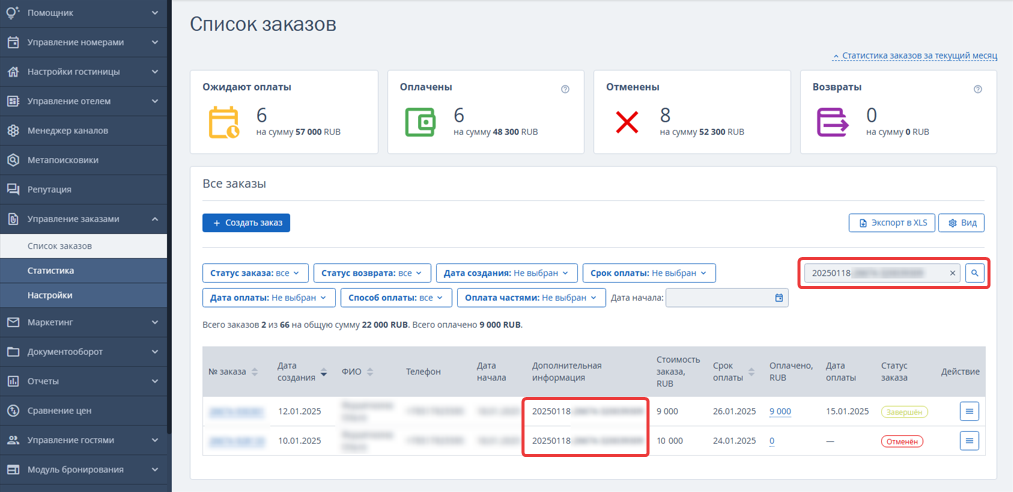 ИнструментыРазработка сайтовЦены и акцииКомпанияПолезные материалы
ИнструментыРазработка сайтовЦены и акцииКомпанияПолезные материалы

